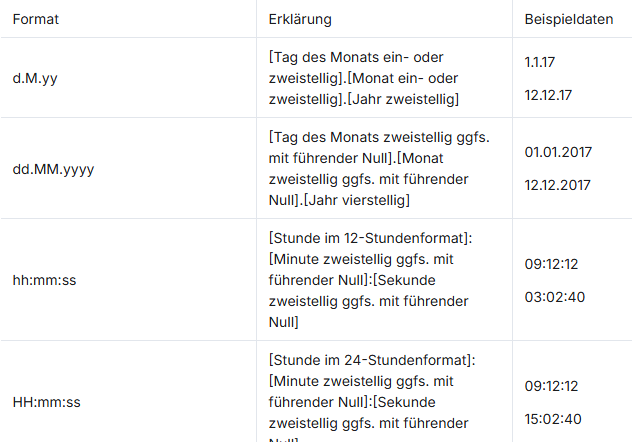Formatierung
Bei einigen ausgegebenen Feldinhalten kann es nötig sein, das jeweils verwendete Format anzupassen. Dies ist u. a. Datum, Uhrzeit oder bei Beträgen der Fall.
Neben der allgemeinen Platzhalter-Syntax „{Präfix.Feldname}“ - z. B. {Adresse.Kundennummer} - ist es möglich, eine Formatierung für den Feldinhalt anzugeben. Die Formatierung wird dabei über das Zeichen ‚#‘ (Raute) signalisiert. Zwischen ‚#‘ (Raute) und der abschließenden geschweiften Klammer des Platzhalters (‚}‘) wird das Format im Microsoft-Standard angegeben.
Mögliche Datums-/Zeit-Formate sind u.a.:
Bei einigen ausgegebenen Feldinhalten kann es nötig sein, das jeweils verwendete Format anzupassen. Dies ist u. a. Datum, Uhrzeit oder bei Beträgen der Fall.
Neben der allgemeinen Platzhalter-Syntax „{Präfix.Feldname}“ - z. B. {Adresse.Kundennummer} - ist es möglich, eine Formatierung für den Feldinhalt anzugeben. Die Formatierung wird dabei über das Zeichen ‚#‘ (Raute) signalisiert. Zwischen ‚#‘ (Raute) und der abschließenden geschweiften Klammer des Platzhalters (‚}‘) wird das Format im Microsoft-Standard angegeben.
Mögliche Datums-/Zeit-Formate sind u.a.:
Weitere Formatoptionen sind unter folgendem Link erklärt: https://msdn.microsoft.com/de-de/library/8kb3ddd4(v=vs.110).aspx
Genauso kann die Ausgabe von Zahlen formatiert werden. Zu sehen ist dies in der Untervorlage bei z. B. {Rechnungsposition.Gesamt##,##0.00} Die erste Gruppe von Rauten (##) wird durch das Format ersetzt, das nach der zweiten Gruppe von Rauten (##) angegeben wird. Die Formatierung „0.00“ bedeutet, dass zwei Nachkommastellen verwendet werden sollen.